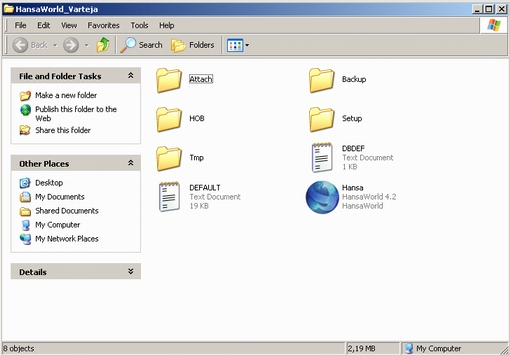Ārējais pasts
Vēstuļu nosūtīšanu un saņemšanu ārpus sistēmas regulē HansaWorld Enterprise vārteja: vēstules attiecīgajā brīdī tiek nosūtītas uz SMTP serveri, kā arī periodiski pārbaudīti POP3 konti un tajos saņemtās vēstules. Vārteja arī sadala saņemtās vēstules pareizajās pastkastītēs un/vai konferencēs.
Atkarībā no situācijas viena HansaWorld Enterprise instalācija var darboties gan kā serveris, gan kā vārteja (“Iekšējā” vārteja). Varat izveidot vārteju arī uz atsevišķa datora (“Ārējā” vārteja).
Iekšējai vārtejai ir dažas šādas priekšrocības:
- vieglāka uzturēšana un rezerves kopiju veidošana (visi vārtejas parametri atrodas uz galvenā servera);
- ātrāka vēstuļu nosūtīšana un saņemšana starp jūsu HansaWorld Enterprise pastkastīti un ārējām e-pasta adresēm.
Ir arī daži trūkumi:
- to nevar izmantot, ja galvenajā serverī ir Windows operētājsistēma;
- lēnāka atskaišu veidošana būs lielās instalācijās, kurās tiek bieži izmantota vārteja un bieži veidotas apjomīgas atskaites (piem., Realizācijas un Finanšu moduļa atskaites).
Vārtejas datoram jābūt savienotam ar internetu (piem., ar modēmu vai pastāvīgo pieslēgumu) un, ja tā atrodas uz atsevišķa datora, tam jābūt piesaistītam serverim.
Lai programmā HansaWorld Enterprise varētu saņemt un nosūtīt ārējās vstules, vārteja jākonfigurē šādi:
- Iekšējā vārteja
- Ja izmantojat iekšējo vārteju, tā jākonfigurē uz servera/vārtejas datora. Pārliecinieties, lai programmas mapē būtu “Tmp” mape un lai Sistēmas moduļa sagatavošanā Konfigurācijas būtu atzīmēta izvēles rūtiņa ‘Ārējais pasts’ (sadaļā 'CRM???). Tā dos iespēju saņemt un nosūtīt vēstules. Sistēmas moduļa sagatavošanā Papildu funkcijas izvēles rūtiņa ‘Izmantot pasta vārteju??? nav jāatzīmē. Pretējā gadījumā serveris nesūtīs un nesaņems ārējo pastu, jo pieņems, ka vārteja atrodas uz cita datora.
- Tālāk aprakstīto procesu varat veikt uz paša servera/vārtejas datora, vai arī pieslēgties klienta datoram kā sistēmas administrators "Administratora klienta" režīmā. Lai to paveiktu, jābūt atvērtam E-pasta un konferenču modulim.
- Ārējā vārteja
- Ja izmantosit ārējo vārteju, vispirms pārliecinieties, lai uz servera reģistrā Personas būtu izveidots atbilstošs ieraksts (piem., ar parakstu “VĀRT”), kā aprakstīts šeit, un lai Sistēmas moduļa sagatavošanā Konfigurācijas būtu atzīmēta izvēles rūtiņa ‘Ārējais pasts’ (sadaļā ‘CRM’). Jābūt atzīmētai arī izvēles rūtiņai ‘Izmantot ārējo vāreju’, kas atrodas Sistēmas moduļa sagatavošanā Papildu funkcijas. Pēc tam no moduļu saraksta izvēlieties ‘Serveris’. Tas pāries servera režīmā un tiks atvērts logs ‘Servera statuss’. Vārtejas datorā ieinstalējiet programmu HansaWorld Enterprise. Pārbaudiet, vai programmas mapē atrodas “Tmp” mape. Ārējā vārteja to izmanto e-pasta pielikumu, kuri lejupielādēti no POP3 servera, glabāšanai pirms to pārsūtīšanas uz mapi “Attach”, kā arī to pielikumu glabāšanai, kuri augšupielādēti SMTP serverī.
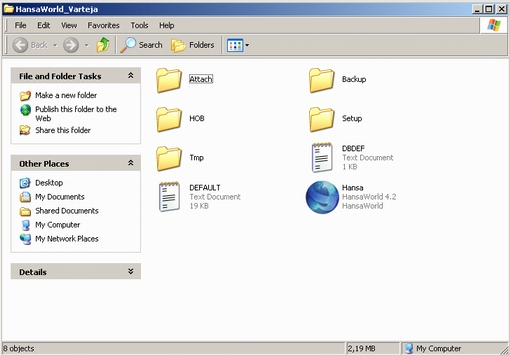
- Divreiz noklikšķiniet uz HansaWorld Enterprise lietojumprogrammas un izveidojiet jaunu datu bāzi, kā aprakstīts sadaļā Pieslēgšanās no klienta datora. Šīs datu bāzes mērķis ir ļaut vārtejai pieslēgties serverim, tāpēc jāizveido viena kompānija ar servera IP adresi un porta numuru, kas sakrīt ar reģistrā Programmas statuss norādīto servera portu. Pieslēdzieties, izmantojot šim mērķim izveidoto ID (piem., “VĀRT???), kā aprakstīts šeit.
Atverot programmu HansaWorld Enterprise, jūs atradīsities Ārējā pasta modulī un uz ekrāna būs atvērts logs ‘Servera statuss’. Atveriet Bāzes logu, nospiežot taustiņus Ctrl-M vai ⌘-M.
Turpmākie soļi
Abos gadījumos sīkākas informācijas iegūšanai noklikšķiniet seit: